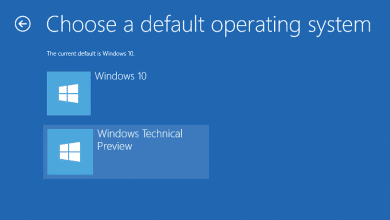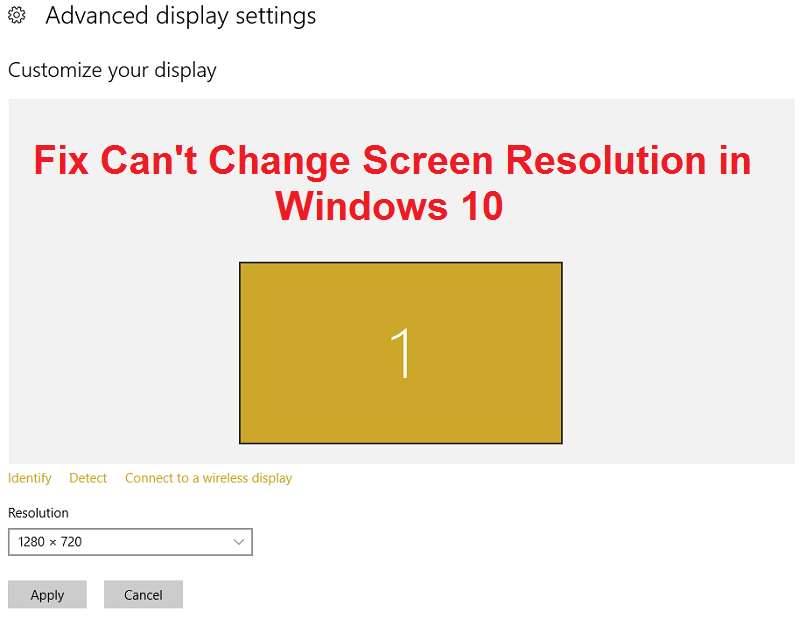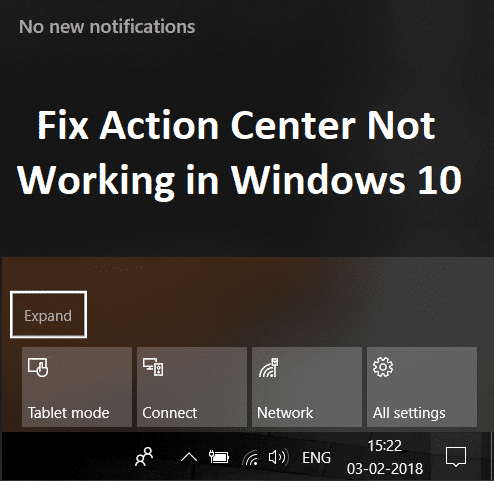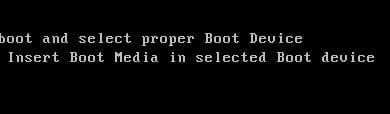En Microsoft Teams, en un momento, recibirá un mensaje que quizás desee convertir en una tarea de Microsoft To Do para asegurarse de que sea lo que sea, no se olvide de hacerlo. Sin embargo, dado que esta integración no existe, debe copiar el mensaje y crear la tarea manualmente en la aplicación Tareas pendientes o mediante la aplicación Tareas (se requiere suscripción).
Aunque el proceso no es exactamente difícil, agrega clics y escritura adicionales que rompen el flujo de trabajo en Windows 10 o teléfono móvil. Si desea enviar un mensaje directamente a una tarea, debe usar el complemento Tareas de Microsoft Teams de Awara IT. Una vez que se configura el complemento, puede crear rápidamente tareas de Microsoft To Do a partir de los mensajes que llegan a sus canales o chats individuales.
En esta guía de Windows 10, lo guiaremos a través de los pasos para integrar Microsoft To Do en Microsoft Teams para convertir mensajes en tareas.
Cómo conectar Microsoft To Do a Teams
Para integrar Microsoft To Do en Teams, siga estos pasos:
- Abierto Equipos de Microsoft.
- Haga clic en Aplicaciones desde la esquina inferior izquierda.
- Buscar Tareas y haga clic en el elemento de Awara IT del resultado.
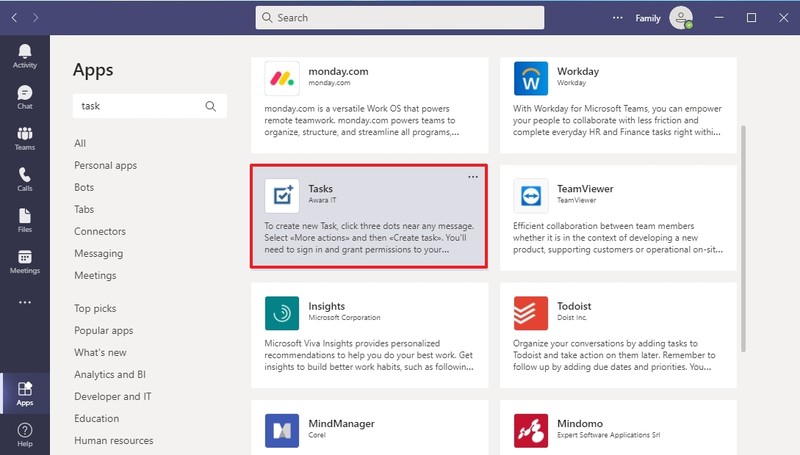
- Haga clic en el Agregar botón.
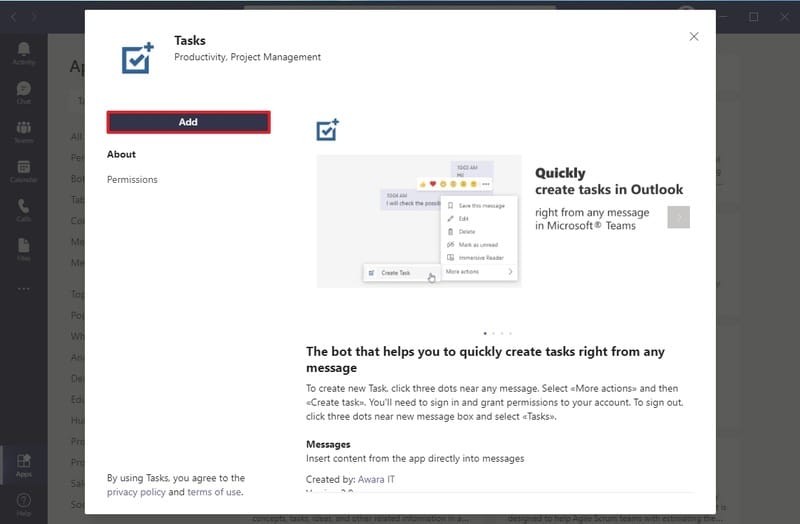
- Seleccione uno de sus chats del panel izquierdo.
- Haga clic en el Tareas botón de abajo cerca del cuadro de respuesta.
Consejo rapido: También es posible que aparezca una ventana emergente inmediatamente después de seleccionar chatear para iniciar sesión.
- Haga clic en el Registrarse botón.

- Haga clic en el Registrarse botón.
- Confirme sus credenciales de Microsoft.
- Haga clic en el Aceptar para permitir que la aplicación acceda a la información de la cuenta.

- Haga clic en el Cerrar Botón (X).
Una vez que complete los pasos, puede comenzar a crear tareas sin cambiar a una aplicación diferente.
Cómo crear una tarea a partir de un mensaje de Microsoft Teams
Para crear una tarea de Microsoft To Do a partir de un mensaje de Microsoft Teams, siga estos pasos:
- Abierto Equipos de Microsoft.
- Coloca el cursor sobre cualquier mensaje.
- Haga clic en el botón del menú contextual (tres puntos) en el mensaje en un chat o equipo (canal).
- Seleccione “Más acciones” y haga clic en el Crear tarea opción.
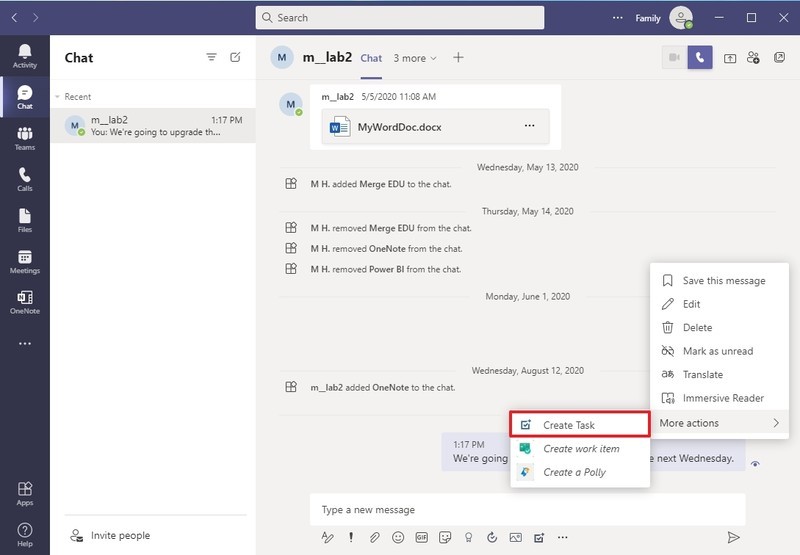
- Confirme un título para la tarea como desea que aparezca en Microsoft To Do.
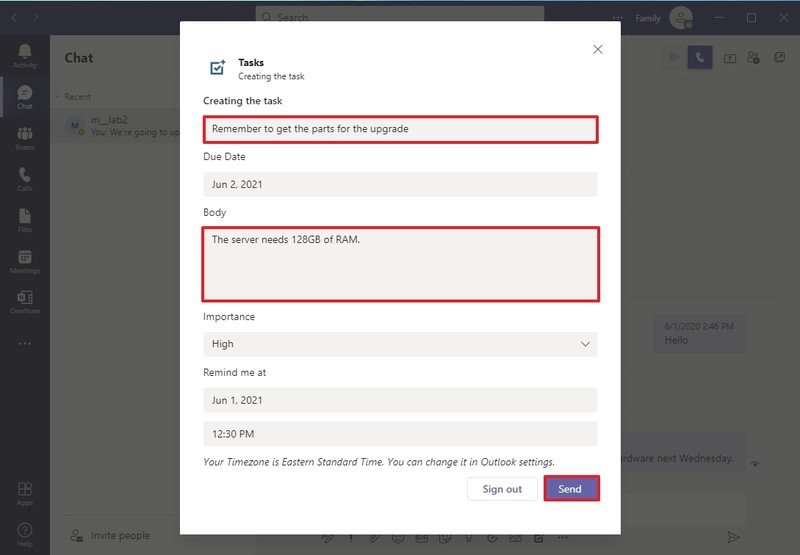
- (Opcional) Seleccione una fecha de vencimiento.
- (Opcional) En la sección “Cuerpo”, agregue más detalles sobre la tarea. Esta información se adjuntará a la sección de notas de la tarea Microsoft To Do junto con el mensaje de Teams.
- (Opcional) Utilice el menú desplegable Importancia para seleccionar la prioridad de la tarea, incluida Bajo, Normal, o Elevado.
- Haga clic en el Enviar botón.
- Haga clic en el Cerrar botón.
Después de completar los pasos, se creará la tarea y estará disponible en la lista “Tareas” de Microsoft To-Do, donde puede ver, editar, eliminar o marcar como completada.
Si desea dejar de otorgar permisos al complemento desde su cuenta, haga clic en el Tareas botón, y luego haga clic en el desconectar botón.